-
Par kiss-girl le 26 Juillet 2018 à 17:24

Merci Emmy de m'avoir laissé traduire tes tutoriels
*Emmy dank u dat u mij aan uw tutorials laat vertalen
Vous trouverez le tutoriel Original en cliquant ICI
Fichier - ouvrir une nouvelle image transparente 700x700.
Activer raster - édition - copier.
Édition - coller comme un nouveau calque sur l'image.
2.
Activez le tube scrapangie_lilies_ele58 Edition copier
Édition - coller comme un nouveau calque sur l'image.
Activer l'outil de déplacement - le placer légèrement à gauche.
Effets - Effets 3D - Ombre portée - avec ce paramètre.

3.
Activez le tube lavande - édition - copier.
Édition - coller comme un nouveau calque sur l'image.
Placez cette gauche au bas du cadre - voir l'exemple.
Effets - Effets 3D - Ombre portée - le réglage est correct.
4.
Activer le tube fleurs - édition - copier.
Édition - coller comme un nouveau calque sur l'image.
Placez a droite au bas du cadre.
Effets - Effets 3D - Ombre portée - le réglage est correct.
5.
Activer le tube fleur - édition- copier.
Édition - coller comme un nouveau calque sur l'image.
Placez a droite au bas du cadre.
Effets - Effets 3D - Ombre portée - le réglage est correct.
6.
Activez le tube flowers1 – edition copier
Édition - coller comme un nouveau calque sur l'image.
Placez a gauche au bas du cadre.
7.
Activez le tube flowers2 – edition copier
Édition - coller comme un nouveau calque sur l'image.
Placez a gauche au bas du cadre.
8.
Activez le groupe de tubes - édition - copier.
Édition - coller comme un nouveau calque sur l'image.
Placez a gauche ci-dessous.
Effets - Effets 3D - Ombre portée - le réglage est correct.
9.
Activez le tube bloem1 – edition copier
Édition - coller comme un nouveau calque sur l'image.
Placez-le au milieu en bas.
Image rotation libre - avec ce réglage.

Calques – réorganiser deplacer vers le bas
Effets - Effets 3D - Ombre portée - le réglage est correct.
10.
Activez le calque supérieur.
Activer le tube papillon - edition - copier.
Édition - coller comme un nouveau calque sur l'image.
Placez a gauche en haut.
Image rotation libre- le réglage est correct.
Effets - Effets 3D - Ombre portée - le réglage est correct.
11.
Activez le tube summer – edition copier
Édition - coller comme un nouveau calque sur l'image.
Placez-le au milieu en haut.
12.
Activez le tube poseur - édition- copier.
Édition - coller comme un nouveau calque sur l'image.
Placez-le sur la droite.
Effets - Effets 3D - Ombre portée - le réglage est correct.
13.
Calques – nouveau calque raster - mettez votre filigrane dans l'image.
Calques - fusionner - fusionner tous les calques visibles.
Fichier - export - Optimisation PNG.
 votre commentaire
votre commentaire
-
Par kiss-girl le 25 Juillet 2018 à 21:12

Merci Emmy de m'avoir laissé traduire tes tutoriels
*Emmy dank u dat u mij aan uw tutorials laat vertalen
Vous trouverez le tutoriel Original en cliquant ICI
Fichier - ouvrir une nouvelle image transparente 700x700.
Activer background - édition - copier.
Édition - coller comme un nouveau calque sur l'image.
Activer l'outil de déplacement - placez-le légèrement vers le haut.
2.
Activez le tube Avital_SpringBlessingsEL71 – edition copier
Édition - coller comme un nouveau calque sur l'image.
Image Rotation libre avec ce réglage.

Calques - dupliquer.
Image Rotation libre - le réglage est correct.
Image - redimensionner 50% - tous les calques ne sont pas cochés.
Placez ce droit ci-dessous - contre l'autre image.
Calques – réorganiser deplacer vers le bas
3.
Sélectionnez avec la baguette magique au milieu des cadres.
Sélections - modifier – agrandir de 10 pixels.
Calques – nouveau calque raster.
Remplissez la sélection avec cette couleur # 542b2b.
Effets - Effets de texture - store - avec ce paramètre.

Sélections - sélectionnez aucune.
Calques – reorganiser deplacer vers le bas
Donner aux deux cadres ombre portée - avec ce paramètre.
2-2-70-0-noir
4.
Activer le tube sable - édition- copier.
Édition - coller comme un nouveau calque sur l'image.
Placez a gauche ci-dessous.
Calques - dupliquer.
Placez a droite ci-dessous.
Calques - dupliquer.
Placez-le au milieu ci-dessous.
Activer le calque supérieur.
5.
Activez le tube Avital_SpringBlessingsEL47 – edition copier.
Édition - coller comme un nouveau calque sur l'image.
Placez-le au bas du grand cadre.
Effets - Effets 3D - Ombre portée - le réglage est correct.
6.
Activez le tube 11 - édition - copier.
Édition - coller comme un nouveau calque sur l'image.
Placez-le sur le dessus du cadre.
7.
Activer le tube fleurs - édition - copier.
Édition - coller comme un nouveau calque sur l'image.
Placez a gauche ci-dessous.
Effets - Effets 3D - Ombre portée - le réglage est correct.
8.
Activez le tube poseur - édition - copier.
Édition - coller comme un nouveau calque sur l'image.
Placez a gauche ci-dessous.
Effets - Effets 3D - Ombre portée - le réglage est correct.
9.
Activer le tube Avital_SpringBlessingsEL36 - édition - copier.
Édition - coller comme un nouveau calque sur l'image.
Placez-le au milieu en bas.
Effets - Effets 3D - Ombre portée - le réglage est correct.
10.
Activez le tube Avital_SpringBlessingsEL31 – edition copier
Édition - coller comme un nouveau calque sur l'image.
Placez a droite au fond.
Effets - Effets 3D - Ombre portée - le réglage est correct.
11.
Activez le tube HappyEaster - édition - copier.
Édition - coller comme un nouveau calque sur l'image.
Placez a droite en haut du cadre.
Effets - Effets 3D - Ombre portée - le réglage est correct.
12.
Activez le tube FanetteDesign_Elem19 - édition - copier.
Édition - coller comme un nouveau calque sur l'image.
Placez a droite sur les deux cadres - voir l'exemple.
Effets - Effets 3D - Ombre portée - le réglage est correct.
Calques - descendre - sous calque 5.
13.
Activez le tube 15 - édition - copier.
Édition - coller comme un nouveau calque sur l'image.
Placez ceci juste au-dessus du petit cadre.
Effets - Effets 3D - Ombre portée - le réglage est correct.
14.
Activer le tube CAI.SCR.MINI-DES OEUFS POUR PASQUES EL.6 - édition - copier.
Édition - coller comme un nouveau calque sur l'image.
Image rotation libre - avec ce réglage.

Placez ce droit au sommet de la plante.
Effets - Effets 3D - Ombre portée - le réglage est correct.
15.
Calques - nouvelle calque raster - mettez votre filigrane dans l'image.
Calques - fusionner - fusionner tous les calques visibles.
Fichier - export - Optimisation PNG.
 votre commentaire
votre commentaire
-
Par kiss-girl le 25 Juillet 2018 à 17:15

Merci Emmy de m'avoir laissé traduire tes tutoriels
*Emmy dank u dat u mij aan uw tutorials laat vertalen
Vous trouverez le tutoriel Original en cliquant ICI
Fichier - ouvrir une nouvelle image transparente 700x700.
Activer masker - édition - copier.
Édition - coller comme un nouveau calque sur l'image.
2.
Activez l'élément de tube25 - édition - copier.
Édition - coller comme un nouveau calque sur l'image.
Effets - Effets 3D - Ombre portée - avec ce paramètre.
2-2-60-3-noir
Activer l'outil de déplacement - placez-le en bas.
3.
Activez l'élément de tube13 - édition- copier.
Édition - coller comme un nouveau calque sur l'image.
Placez a gauche en bas.
Effets - Effets 3D - Ombre portée - le réglage est correct.
Calques - dupliquer.
Image - miroir.
Calques - fusionner – le calque de dessous
Calques – reorganiser deplacer versle bas
Activer le calque supérieur.
4.
Activez le cadre de tube - édition - copier.
Édition - coller comme un nouveau calque sur l'image.
Placez-le à droite.
Effets - Effets 3D - Ombre portée - le réglage est correct.
Activez les sélections d'outil - entourez - et effectuez une sélection comme ci-dessous.

Calques – nouvelau calque raster.
Remplissez la sélection avec la couleur blanche.
Calques – nouveau calque raster.
5.
Activez l'image eggs – Edition copier
Editer - coller dans la sélection.
Calques - fusionner - fusionner le calque de dessous
Calques – réorganiser deplacer vers le bas
Sélections - sélectionnez aucune.
Définissez l'opacité de ce calque sur 42.
6.
Activez le tube sparkle01 – Edition copier
Édition - coller comme un nouveau calque sur l'image.
Placez-le sur les oeufs.
7.
Activer le ressort tube el 36 - edition - copier.
Édition - coller comme un nouveau calque sur l'image.
Placez a droite en haut du cadre.
Effets - Effets 3D - Ombre portée - le réglage est correct.
8.
Activer le tube WA-E-Easter - édition - copier.
Édition - coller comme un nouveau calque sur l'image.
Placez a droite ci-dessus.
9.
Activez le tube poseur - édition - copier.
Édition - coller comme un nouveau calque sur l'image.
Placez-le sur la gauche.
Effets - Effets 3D - Ombre portée - le réglage est correct.
10.
Activez l'élément de tube1 - édition - copier.
Édition - coller comme un nouveau calque sur l'image.
Placez a droite au fond.
Effets - Effets 3D - Ombre portée - le réglage est correct.
11.
Calques - nouveau calque raster - mettez votre filigrane dans l'image.
Calques - fusionner - fusionner tous les calques visibles.
Fichier - export - Optimisation PNG.
 votre commentaire
votre commentaire
-
Par kiss-girl le 25 Juillet 2018 à 14:54

Merci Emmy de m'avoir laissé traduire tes tutoriels
*Emmy dank u dat u mij aan uw tutorials laat vertalen
Vous trouverez le tutoriel Original en cliquant ICI
Fichier - ouvrir une nouvelle image transparente 700x700.
Activer background edition - copier.
Édition - coller comme un nouveau calque sur l'image.
Image - redimensionner 125% - tous les calques ne sont pas cochés.
Effets - Effets 3D - Ombre portée - avec ce paramètre.
4-4-30-4
2.
Activez frame - édition - copier.
Édition - coller comme un nouveau calque sur l'image.
Rotation sans image - avec ce réglage.

Effets - Effets 3D - Ombre portée - le réglage est correct.
3.
Activez le mask de tube - editionr - copier.
Édition - coller comme un nouveau calque sur l'image.
Calques – reorganiser deplacer vers le bas.
Activer l'outil de déplacement - glissez-le bien dans le cadre.
4.
Activez le tube Element3 - edition- copier
Édition - coller comme un nouveau calque sur l'image.
Placez a gauche en haut - voir l'exemple.
Effets - Effets 3D - Ombre portée - le réglage est correct.
5.
Activer le tube flowers - édition - copier.
Édition - coller comme un nouveau calque sur l'image.
Placez ae gauche sous la branche - voir l'exemple.
Effets - Effets 3D - Ombre portée - le réglage est correct.
6.
Activer le tube 35 - édition - copier.
Édition - coller comme un nouveau calque sur l'image.
Placez a gauche sous les fleurs - voir l'exemple.
Effets - Effets 3D - Ombre portée - le réglage est correct.
Calques - dupliquer.
Image - redimensionner 75% - tous les calques ne sont pas cochés.
Placez a droite de l'autre - voir l'exemple.
7.
Activez le tube 20 - édition - copier.
Édition - coller comme un nouveau calque sur l'image.
Placez a gauche - voir l'exemple.
Effets - Effets 3D - Ombre portée - le réglage est correct.
8.
Activez le tube Wiccan poseur - editionr - copie.
Édition - coller comme un nouveau calque sur l'image.
Placez ce au milieu - voir l' exemple.
Effets - Effets 3D - Ombre portée - le réglage est correct.
9.
Activez le tube el46 - édition - copier.
Édition - coller comme un nouveau calque sur l'image.
Placez a droite en bas - voir l'exemple.
Effets - Effets 3D - Ombre portée - le réglage est correct.
10.
Activez le tube 57 - Edition - Copier.
Édition - coller comme un nouveau calque sur l'image.
Placez ce droit au fond - sous le vase - voir l' exemple.
Effets - Effets 3D - Ombre portée - le réglage est correct.
11.
Activer le tube fleur - édition - copier.
Édition - coller comme un nouveau calque sur l'image.
Placez-le au milieu en bas - voir l'exemple.
Effets - Effets 3D - Ombre portée - le réglage est correct.
Calques - dupliquer.
Image - redimensionner 50% - tous les calques - non coché.
Placez ce droit - à côté de l'autre fleur.
12.
Calques – nouveau calque raster - mettez votre filigrane dans l'image.
Calques - fusionner - fusionner tous les calques visibles.
Fichier - export - Optimisation PNG.
 votre commentaire
votre commentaire
-
Par kiss-girl le 24 Juillet 2018 à 20:18

Merci Emmy de m'avoir autorisé à traduire ce tutoriel
Emy dank u dat u mij aan uw tutorials te vertalen
Vous trouverez le tutoriel Original en cliquant ICI
Ouvrez une nouvelle image transparente 700x700.
Ouvrir mask01 - copier et coller sur l'image.
2.
Ouvrez 14el - copiez et collez sur l'image.
Placez ceci en bas.
3.
Ouvrez 77 - copiez et collez sur l'image.
Placez ce droit en haut.
Donner ombre portée - avec ce paramètre.
4-4-50-4-noir
4.
Ouvrir le cadre - copier et coller sur l'image.
Placez-le sur le cadre.
Calques réorganiser deplacer vers le bas
Activer le calque supérieur.
5.
Ouvrez WA-HappyEaster - copiez et collez sur l'image.
Placez ce droit en haut.
Donne la même ombre portée.
6.
Ouvrir Cuddling - copier et coller sur l'image.
Placez ce droit au fond.
Donne la même ombre portée.
7.
Ouvrez le tube de colle - copiez et collez sur l'image.
Placez-le sur le côté gauche.
Donne la même ombre portée.
8.
Calques – nouveau calque raster - mettez votre filigrane dans l'image.
Calques - fusionner - fusionner tous les calques visibles.
Fichier - export - Optimisation PNG.
 votre commentaire
votre commentaire
-
Par kiss-girl le 24 Juillet 2018 à 16:49

Merci Emmy de m'avoir autorisé à traduire ce tutoriel
Emy dank u dat u mij aan uw tutorials te vertalen
Vous trouverez le tutoriel Original en cliquant ICI
Fichier - ouvrir Masker - édition - copier.
Édition - coller comme un nouveau calque sur l'image.
2.
Activez rek-links-édition -copier.
Édition - coller comme un nouveau calque sur l'image.
Activer l'outil de déplacement - placez-le sur la droite.
3.
Activez le tube rek-rechts- édition - copier.
Édition - coller comme un nouveau calque sur l'image.
Placez-le sur la gauche.
Calques - fusionner – fusioner le calque de dessous
Effets Effets 3D - ombre portée - avec ce paramètre.
3-3-30-3-noir
4.
Activer le tube Zand - édition- copier.
Édition - coller comme un nouveau calque sur l'image.
Placez ceci en bas.
Effets Effets 3D - ombre portée - le réglage est correct.
5.
Activez le tube bladeren- edition - copier.
Édition - coller comme un nouveau calque sur l'image.
Placez-le au fond du sable.
Effets Effets 3D - ombre portée - le réglage est correct.
6.
Activez le tube y_easter73 (1) - edition - copier.
Édition - coller comme un nouveau calque sur l'image.
Placez a gauche en bas.
Effets Effets 3D - ombre portée - le réglage est correct.
7.
Activez cluster - édition - copier.
Édition - coller comme un nouveau calque sur l'image.
Placez a droite au fond.
Effets Effets 3D - ombre portée - le réglage est correct.
8.
Activez le tube WA-Emmy-VP - édition - copier.
Édition - coller comme un nouveau calque sur l'image.
Placez-le en haut du cadre.
9.
Activez le tube poseur - édition - copier.
Édition - coller comme un nouveau calque sur l'image.
Placez-le au milieu en bas.
Effets Effets 3D - ombre portée - le réglage est correct.
10.
Calques - nouvelle calque raster - mettez votre filigrane dans l'image.
Calques - fusionner - fusionner tous les calques visibles.
Fichier - export - Optimisation PNG.
 votre commentaire
votre commentaire
-
Par kiss-girl le 24 Juillet 2018 à 15:59

Merci Emmy de m'avoir autorisé à traduire ce tutoriel
Emy dank u dat u mij aan uw tutorials te vertalen
Vous trouverez le tutoriel Original en cliquant ICI
Fichier - ouvrir une nouvelle image transparente 700c700.
Activer le mask de tube - édition- copier.
Édition - coller comme un nouveau calque sur l'image.
2.
Activez frame - édition - copier.
Édition - coller comme un nouveau calque sur l'image.
Activer l'outil de déplacement - placez-le légèrement vers le bas.
Effets Effets 3D - ombre portée - avec ce paramètre.
0-10-20-4-noir
3.
Activer achterframe édition - copier.
Édition - coller comme un nouveau calque sur l'image.
Calques – réorganiser deplacer vers le bas
4
Activez le tube 13 - édition - copier.
Édition - coller comme un nouveau calque sur l'image.
Activer le calque supérieur.
5.
Activez le tube sussieM Here Comes The Spring CE6 - Edition - Copier.
Édition - coller comme un nouveau calque sur l'image.
Placez a gauche en bas.
Effets Effets 3D - ombre portée - le réglage est correct.
6.
Activer le tube fleurs el23 - édition - copier.
Édition - coller comme un nouveau calque sur l'image.
Placez a gauche en haut - voir l'exemple.
Effets Effets 3D - ombre portée - le réglage est correct.
7.
Activez le tube WA-Emmy-HE - édition - copier.
Édition - coller comme un nouveau calque sur l'image.
Placez a gauche en haut - voir l'exemple.
8.
Activer le tube 29 - édition - copier.
Édition - coller comme un nouveau calque sur l'image.
Placez a droite au fond.
Effets Effets 3D - ombre portée - le réglage est correct.
9.
Activez l'élément de tube 56 - édition - copier.
Édition - coller comme un nouveau calque sur l'image.
Placez a gauche en bas.
Effets Effets 3D - ombre portée - le réglage est correct.
10.
Activer le tube 18 - édition - copier.
Édition - coller comme un nouveau calque sur l'image.
Placez a gauche en bas.
11.
Activer les canards - édition - copier.
Édition - coller comme un nouveau calque sur l'image.
Placez a gauche en bas.
Effets Effets 3D - ombre portée - le réglage est correct.
12.
Activez le tube el-Edition copier
Édition - coller comme un nouveau calque sur l'image.
Placez-le au milieu en bas.
Effets Effets 3D - ombre portée - le réglage est correct.
13.
Activez le tube poseur – édition - copier.
Édition - coller comme un nouveau calque sur l'image.
Placez-le sur le côté droit.
Effets Effets 3D - ombre portée - le réglage est correct.
14.
Calques – nouveau calque raster - mettez votre filigrane dans l'image.
Calques - fusionner - fusionner tous les calques visibles.
Fichier - export - Optimisation PNG.
 votre commentaire
votre commentaire
-
Par kiss-girl le 24 Juillet 2018 à 09:00

Merci Emmy de m'avoir autorisé à traduire ce tutoriel
Emy dank u dat u mij aan uw tutorials te vertalen
Vous trouverez le tutoriel Original en cliquant ICI
Fichier - ouvrir une nouvelle image transparente 700x700.
Activer background - Edition - copier.
Édition - coller comme un nouveau calque sur l'image.
2.
Activez le tube DBV Easter 2010 frame (3) - Edition - copier.
Édition - coller comme un nouveau calque sur l'image.
Activer l'outil de déplacement - placez-le vers la droite.
Calques - dupliquer.
Image rotation libre - gauche 90.

Placez-la exactement sur l'autre image.
Calques - fusionner - fusionner calque dessous
3.
Activez le tube bgrframe - Edition- copier
Édition - coller comme un nouveau calque sur l'image.
Calques – réorganiser déplacer vers le bas
Placez-le exactement dans le cadre.
Activer le calque supérieur.
Effets - Effets 3D - Ombre portée - avec ce paramètre.
2-2-50-5-noir
4.
Activez le tube gras- édition - copier.
Édition - coller comme un nouveau calque sur l'image.
Placez-le dans le cadre gauche en bas.
Effets - Effets 3D - Ombre portée - le réglage est correct.
5.
Activez le tube eadleszem_yd_element3 – Edition copier.
Édition - coller comme un nouveau calque sur l'image.
Placez-le dans le cadre gauche sur l'herbe.
Effets - Effets 3D - Ombre portée - le réglage est correct.
6.
Activez le tube WordArt – Edition copier
Édition - coller comme un nouveau calque sur l'image.
Placez-le dans le cadre de gauche en haut.
Effets - Effets 3D - Ombre portée - le réglage est correct.
7.
Activez le tube 103el - Edition - copier.
Édition - coller comme un nouveau calque sur l'image.
Placez a gauche en bas.
Effets - Effets 3D - Ombre portée - le réglage est correct.
8.
Activer le tube grass - édition - copier.
Édition - coller comme un nouveau calque sur l'image.
Placez a gauche en bas - voir l'exemple.
Effets - Effets 3D - Ombre portée - le réglage est correct.
Activer raster 3.
9.
Activez votre tube poseur - éditon- copier.
Édition - coller comme un nouveau calque sur l'image.
Effets - Effets 3D - Ombre portée - le réglage est correct.
Calques - dupliquer.
Calques - arranger - devant.
Effacer la partie qui se trouve sur le bas du cadre - voir l'exemple.
10.
Calques – nouveau calque raster - mettez votre filigrane dans l'image.
Calques - fusionner - fusionner tous les calques visibles.
Fichier - export - Optimisation PNG
 votre commentaire
votre commentaire
-
Par kiss-girl le 23 Juillet 2018 à 20:34
Merci Emmy de m'avoir autorisé à traduire ce tutoriel
Emy dank u dat u mij aan uw tutorials te vertalen
Vous trouverez le tutoriel Original en cliquant ICI

Fichier - ouvrir une nouvelle image transparente 700x700.
Activer le tube Background – Edition copier
Édition - coller comme un nouveau calque sur l'image.
2.
Activez le tube cajoline_kissme_1Edition copier
Édition - coller comme un nouveau calque sur l'image.
Effets - Effets 3D - Ombre portée - avec ce paramètre.
3-3-50-8-noir
3.
Activer l'outil de sélection - rectangle - et faire une sélection - comme ci-dessous.

Calques – nouveau calque raster.
Remplissez la sélection avec la couleur # 404040.
Calques – réorganiser deplacer vers le bas
4.
Activez le document DBV Valentine Collab 2010 (12) - édition - copier.
Édition - coller comme un nouveau calque sur l'image.
Activer l'outil de déplacement - déplacez-le vers la droite pour ne plus le voir.
Définissez l'opacité de ce calque sur 40.
Activez le calque supérieur.
5.
Activez le tube cajoline_kissme_2- Edition copier
Édition - coller comme un nouveau calque sur l'image.
Placez a droite ci-dessus.
Effets - Effets 3D - Ombre portée - le réglage est correct.
Calques - dupliquer.
Image - retourner.
6.
Activez le tube cajoline_kissme_7- Edition copier
Édition - coller comme un nouveau calque sur l'image.
Placez-le sur la droite - l'oiseau reste visible.
Effets - Effets 3D - Ombre portée - le réglage est correct.
Calques – reorganise deplacé vers le bas
Activer le calque supérieur.
7.
Activez le tube cajoline_kissme_9- Edition copier coller
Édition - coller comme un nouveau calque sur l'image.
Placez-le au milieu en haut.
Calques - dupliquer.
Placez-le au milieu en bas.
8.
Activez le tube poseur – Edition - copier.
Édition - coller comme un nouveau calque sur l'image.
Placez-le sur la gauche.
Effets - Effets 3D - Ombre portée - le réglage est correct.
9.
Calques - nouvelle calque raster - mettez votre filigrane dans l'image.
Calques - fusionner - fusionner tous les calques visibles.
Fichier - export - Optimisation PNG.
 votre commentaire
votre commentaire
-
Par kiss-girl le 23 Juillet 2018 à 17:53

Merci Emmy de m'avoir autorisé à traduire ce tutoriel
Emy dank u dat u mij aan uw tutorials te vertalen
Vous trouverez le tutoriel Original en cliquant ICI
1.
Ouvrez une nouvelle image transparente 700x700.
mask ouvert - copier et coller sur l'image.
2.
Ouvrir letter mask - copier et coller sur l'image.
Définissez l'opacité de ce calque sur 50.
3.
Ouvrez mask2 - copiez et collez sur l'image.
4.
Ouvrir le cadre metbgr - copier et coller sur l'image.
Donner ombre portée - avec ce paramètre.
4-4-40-24-noir
5.
Ouvrir sparkle - copier et coller sur l'image.
6.
Ouvrir tak - copier et coller sur l'image.
Placez cette gauche en haut.
Donne la même ombre portée.
7.
Ouvrir rose - copier et coller sur l'image.
Placez cette gauche en bas.
Donne la même ombre portée.
8.
Ouvrez romantic_illusion_molemina_el (8) - copiez et collez sur l'image.
Placez-le au milieu en bas.
Donne la même ombre portée.
9.
Ouvrir wordart-Emmy - copier et coller sur l'image.
Placez-le au milieu en haut.
Donne la même ombre portée.
10.
Ouvrez votre tube - copiez et collez sur l'image.
Placez-le au milieu en haut.
Donne la même ombre portée.
11.
Calques - nouveau calque raster - mettez votre filigrane dans l'image.
Calques - fusionner - fusionner tous les calques visibles.
Fichier - export - Optimisation PNG.
 votre commentaire
votre commentaire
-
Par kiss-girl le 23 Juillet 2018 à 17:14

Merci Emmy de m'avoir autorisé à traduire ce tutoriel
Emy dank u dat u mij aan uw tutorials te vertalen
Vous trouverez le tutoriel Original en cliquant ICI
Fichier - ouvrir une nouvelle image transparente 700x700.
Activer mask - édition - copier.
Édition - coller comme un nouveau calque sur l'image.
2.
Activez le tube gr.hart – Edition copier
Édition - coller comme un nouveau calque sur l'image.
Activer l'outil de déplacement - placez-le juste au-dessus.
Effets - Effets 3D - Ombre portée - avec ce paramètre.
2-2-50-10-noir
3.
Activez le cadre du tube avec bgr Edition copier.
Édition - coller comme un nouveau calque sur l'image.
Placez-le à droite.
Effets - Effets 3D - Ombre portée - le réglage est correct.
4.
Activez le texte du tube – Edition copier
Édition - coller comme un nouveau calque sur l'image.
Placez-le en haut du cadre.
Calques - dupliquer.
Calques - fusionner – fusionner le calque dessous
5.
Activez le tube roses - Edition - copier.
Édition - coller comme un nouveau calque sur l'image.
Placez-le presque en bas à droite du cadre.
6.
Activez le tube young_love_loveheartcenter_wordart_candy – Edition copier
Édition - coller comme un nouveau calque sur l'image.
Placez a droite au fond.
7.
Activer le coeur du tube - Edition copier.
Édition - coller comme un nouveau calque sur l'image.
Placez a droite au sommet du grand coeur.
Effets - Effets 3D - Ombre portée - le réglage est correct.
8.
Activer le tube 3 coeurs - Edition - copier.
Édition - coller comme un nouveau calque sur l'image.
Placez agauche en haut du cadre.
Effets - Effets 3D - Ombre portée - le réglage est correct.
9.
Activez le tube poseur Edition - copier.
Édition - coller comme un nouveau calque sur l'image.
Placez-le sur le côté gauche.
Effets - Effets 3D - Ombre portée - le réglage est correct.
10.
Calques – nouveau calque raster - mettez votre filigrane dans l'image.
Calques - fusionner - fusionner tous les calques visibles.
Fichier - export - Optimisation PNG.
 votre commentaire
votre commentaire
-
Par kiss-girl le 23 Juillet 2018 à 15:14

Merci Emmy de m'avoir autorisé à traduire ce tutoriel
Emy dank u dat u mij aan uw tutorials te vertalen
Vous trouverez le tutoriel Original en cliquant ICI
1.
Fichier - ouvrir une nouvelle image transparente 700x700.
Activer le mask - Edition - copier.
Édition - coller comme un nouveau calque sur l'image.
2.
Activez le tube CelinoasDesigns_FullOfLove_frame -Edition copier
Édition - coller comme un nouveau calque sur l'image.
Effets - Effets 3D - Ombre portée - avec ce paramètre.
0-4-60-12-noir
3.
Activez le tube CelinoasDesigns_FullOfLove_El_34 - Edition copier
Édition - coller comme un nouveau calque sur l'image.
Réglez le mode de fusion sur Luminance (ancien) et l'opacité sur 30.
4.
Activez le texte du tube - Edition- copier.
Édition - coller comme un nouveau calque sur l'image.
Activer l'outil de déplacement - placez-le en bas à droite du cadre.
Effets - Effets 3D - Ombre portée - le réglage est correct.
5.
Activez le tube CelinoasDesigns_FullOfLove_El_39 - Edition copier
Édition - coller comme un nouveau calque sur l'image.
Placez a droite ci-dessus - voir l'exemple.
Effets - Effets 3D - Ombre portée - le réglage est correct.
6.
Activer le coeur du tube - Edition- copier.
Édition - coller comme un nouveau calque sur l'image.
Placez a droite ci-dessous.
Effets - Effets 3D - Ombre portée - le réglage est correct.
7.
Activez le tube poseur - Edition - copier.
Édition - coller comme un nouveau calque sur l'image.
Placez-le sur le côté gauche.
Effets - Effets 3D - Ombre portée - le réglage est correct.
8.
Calques - nouveau calque raster - mettez votre filigrane dans l'image.
Calques - fusionner - fusionner tous les calques visibles.
Fichier - export - Optimisation PNG.
 votre commentaire
votre commentaire
-
Par kiss-girl le 23 Juillet 2018 à 13:21

Merci Emmy de m'avoir autorisé à traduire ce tutoriel
Emy dank u dat u mij aan uw tutorials te vertalen
Vous trouverez le tutoriel Original en cliquant ICI
Fichier - ouvrir une nouvelle image transparente 700x700.
Activer le masskde - édition- copier.
Édition - coller comme un nouveau calque sur l'image.
2.
Activez le tube LOVE de Mago74 orm (63) - édition - copier.
Édition - coller comme un nouveau calque sur l'image.
Activer l'outil de déplacement - placez-le en bas à gauche.
Calques - dupliquer.
Image - miroir.
Effets - Effets 3D - Ombre portée - avec ce paramètre.
4-4-50-12-noir
3.
Activer le tube LOVE par Mago74 ramka (3) - édition - copier.
Édition - coller comme un nouveau calque sur l'image.
Placez a gauche ci-dessus.
Effets - Effets 3D - Ombre portée - le réglage est correct.
4.
Activer le tube LOVE de Mago74 orm (39) - édition - copier.
Édition - coller comme un nouveau calque sur l'image.
Placez a gauche au-dessus du mot love
Effets - Effets 3D - Ombre portée - le réglage est correct.
5.
Activez frame - édition - copier.
Édition - coller comme un nouveau calque sur l'image.
Placez-le comme dans l'exemple.
Effets - Effets 3D - Ombre portée - le réglage est correct.
6.
Activez le tube LOVE de Mago74 orm (62) - édition - copier.
Édition - coller comme un nouveau calque sur l'image.
Placez-le dans le cadre.
Calques – réorganiser deplacer vers le bas
Retirez la partie qui sort du cadre.
Activer le calque supérieur.
7.
Activez le tube LOVE de Mago74 orm (69) - édition - copier.
Édition - coller comme un nouveau calque sur l'image.
Placez-le au bas du cadre - voir l'exemple.
Effets - Effets 3D - Ombre portée - le réglage est correct.
8.
Activer le tube LOVE de Mago74 orm (38) - édition - copier.
Édition - coller comme un nouveau calque sur l'image.
Placez-le en haut du cadre - voir l'exemple.
Effets - Effets 3D - Ombre portée - le réglage est correct.
9.
Activez le tube poseur - édition- copier.
Édition - coller comme un nouveau calque sur l'image.
Placez-le sur la droite.
Effets - Effets 3D - Ombre portée - le réglage est correct.
10.
Calques nouveau calque raster - mettez votre filigrane dans l'image.
Calques - fusionner - fusionner tous les calques visibles.
Fichier - export - Optimisation PNG.
 votre commentaire
votre commentaire
-
Par kiss-girl le 23 Juillet 2018 à 12:23
Merci Emmy de m'avoir autorisé à traduire ce tutoriel
Emy dank u dat u mij aan uw tutorials te vertalen
Vous trouverez le tutoriel Original en cliquant ICI
Ouvrez une nouvelle image transparente 700x700.
Ouvrir masker - copier coller sur l'image.
2.
Ouvrir frame- copier sur l'image.
Donner ombre portée - avec ce paramètre.
3-3-55-4-noir
3.
Ouvrez achterframe - copiez sur l'image.
Placez-le sur le cadre.
Calques – réorganiser deplacer vers le bas
4.
Ouvrez le tube poseur - copiez-collez sur l'image.
Effacer les jambes qui sortent sous le cadre.
Donne la même ombre portée.
Calques - dupliquer.
Calques - arranger.

5.
Ouvrir hartbloem - copier sur l'image.
Placez a droite ci-dessus.
Donne la même ombre portée.
Calques – reorganiser deplacer vers le bas
Activer le calque supérieur.
6.
Ouvrez word-art-EmmyLove - copier coller sur l'image.
Placez a droite en bas.
Donne la même ombre portée.
7.
Ouvrir bloemen - copier sur l'image.
Placez-le sur la gauche.
Donne la même ombre portée.
8.
Ouvrir bloem - copier sur l'image.
Placez a gauche en bas.
Donne la même ombre portée.
9.
Ouvrir bloem1 - copier sur l'image.
Placez a gauche en bas.
Donne la même ombre portée.
10.
Calques - nouveau calque raster - mettez votre filigrane dans l'image.
Calques - fusionner - fusionner tous les calques visibles.
Fichier - export - Optimisation PNG.
 votre commentaire
votre commentaire
-
Par kiss-girl le 23 Juillet 2018 à 07:41

Merci Emmy de m'avoir autorisé à traduire ce tutoriel
Emy dank u dat u mij aan uw tutorials te vertalen
Vous trouverez le tutoriel Original en cliquant ICI
Fichier - ouvrir une nouvelle image transparente 700x700.
Activer le tube anne jolante papier 3 - Edition - copier.
Édition - coller comme un nouveau calque sur l'image.
2.
Activez le tube Autumn Tale_YalanaDesign (85) – Edition copier
Édition - coller comme un nouveau calque sur l'image.
Calques - dupliquer.
Image rotation libre avec ce réglage.
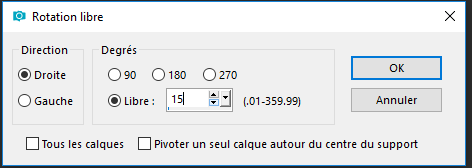
Calques Réorganiser deplacer vers le bas
3.
Activez achtergrond frame - Edition - copier.
Édition - coller comme un nouveau calque sur l'image.
Activer le calque supérieur.
Effets - Effets 3D - Ombre portée - avec ces paramètres.
Donner la même ombre portée à la copie de raster 2.
Activer le calque superieur
4.
Activez le tube FPH12 - Edition - copier.
Édition - coller comme un nouveau calque sur l'image.
Activer l'outil de déplacement - placez ceci à gauche ci-dessous.
Calques - dupliquer.
Placez a droit ci-dessous.
Calques - dupliquer.
Placez-le au milieu en bas.
Calques - fusionner - et encore une fois.
Effets - Effets 3D - ombre portée - les paramètres sont corrects.
3-3-50-4-noir
5.
Activez le tube Autumn Tale_YalanaDesign_eCluster (4) - Edition- copier.
Édition - coller comme un nouveau calque sur l'image.
Placez a droite ci-dessus.
Effets - Effets 3D - ombre portée - les paramètres sont corrects.
6.
Activez le tube f162098 - édition - copier.
Édition - coller comme un nouveau calque sur l'image.
Placez a droit ci-dessous.
Effets - Effets 3D - ombre portée - les paramètres sont corrects.
7.
Activez le tube Autumn Tale_YalanaDesign (12) – Edition copier
Édition - coller comme un nouveau calque sur l'image.
Placez ce droit ci-dessous.
Effets - Effets 3D - ombre portée - les paramètres sont corrects.
8.
Activez le tube xcenadra_collab_ba_el (2) – Edition copier
Édition - coller comme un nouveau calque sur l'image.
Placez a droite ci-dessous pour le panier.
Effets - Effets 3D - ombre portée - les paramètres sont corrects.
9.
Activez le tube cluster - Edition - copier.
Édition - coller comme un nouveau calque sur l'image.
10.
Activer le tube fleurs - Edition - copier.
Édition - coller comme un nouveau calque sur l'image.
Placez cette gauche ci-dessus.
11.
Activez le tube poseur - Edition- copier.
Édition - coller comme un nouveau calque sur l'image.
Placez-le au milieu en bas.
Effets - Effets 3D - ombre portée - les paramètres sont corrects.
12.
Calques – nouveau calque raster - mettez votre filigrane dans l'image.
Calques - fusionner - fusionner tous les calques visibles.
Fichier - export - Optimisation PNG.
 votre commentaire
votre commentaire
-
Par kiss-girl le 22 Juillet 2018 à 22:32

Merci Emmy de m'avoir autorisé à traduire ce tutoriel
Emy dank u dat u mij aan uw tutorials te vertalen
Vous trouverez le tutoriel Original en cliquant ICI
Ouvrez une nouvelle image transparente 700x700.
Activer background - copier et coller comme un nouveau calque.
2.
Ouvrez DBV_HMelement (11) - copiez et collez comme nouveau calque.
Placez-le.
Donner ombre portée - avec ce paramètre.
3-3-50-13-noir
3.
Ouvrez frame3 - copiez et collez comme nouveau calque.
Donne la même ombre portée.
4.
Ouvrez bgr. frame - copier et coller comme un nouveau calque.
Placez-le sur le cadre.
Calques reorganiser deplacer vers le bas
Activer le calque supérieur.
5.
Ouvrez DBV_TheWitchesDen_element (70) - copiez et collez comme nouveau calque.
Placez-le sur la gauche et vers le haut.
Donne la même ombre portée.
Calques - dupliquer - image - miroir.
Raster 4 active.
6.
Ouvrez votre tube Poser - copiez et collez comme un nouveau calque.
Placez-le - voir l'exemple.
Activer la gomme et effacez la partie qui sort sous le cadre.
Calques - dupliquer.
Calques - arranger - au-dessus du calque 3
Donner la même ombre portée.
Effacez la partie située en bas du cadre.
7.
Ouvrez spiderweb - copiez et collez comme un nouveau calque.
Placez en haut a droite
Calques - agencer vers le bas - sous copie du raster 5.
Activer le calque supérieur.
8.
Ouvrir déco 4 - copier et coller comme un nouveau calque.
Placez a droite au fond.
Donne la même ombre portée.
9.
Ouvrez kerzen - copiez et collez comme un nouveau calque.
Placez cette gauche au fond de l'herbe.
Donne la même ombre portée.
10.
Ouvrez l'élément 11 - copiez et collez comme nouveau calque.
Placez-le au milieu en bas.
Donne la même ombre portée.
11.
Ouvrez WA7b - copiez et collez comme un nouveau calque.
Placez a gauche en bas.
12.
Ouvrir l'élément18 - copier et coller comme nouveau calque.
Placez a gauche en haut du cadre.
Donne la même ombre portée.
Calques - dupliquer - image - miroir.
Calques - fusionner - fusionner le calque de dessous.
Calques - agencer - vers le bas - sous la copie du
calque 6. Activer le calque supérieur.
13.
Calque (nouveau calque raster): placez un filigrane dans l'image.
Calques - fusionner - fusionner tous les calques visibles.
Fichier - export - Optimisation PNG.
 votre commentaire
votre commentaire
-
Par kiss-girl le 22 Juillet 2018 à 21:39

Merci Emmy de m'avoir autorisé à traduire ce tutoriel
Emy dank u dat u mij aan uw tutorials te vertalen
Vous trouverez le tutoriel Original en cliquant ICI
Fichier - ouvrir une nouvelle image transparente 700x700.
Activer le tube Masker-Marijke-DA - edition - copier.
Édition - coller comme un nouveau calque sur l'image.
2.
Activez le tube bladeren– Edition copier
Édition - coller comme un nouveau calque sur l'image.
Activer l'outil de déplacement - placez-le vers le bas.
3.
Activez l'arbre du tube Edition copier
Édition - coller comme un nouveau calque sur l'image.
Placez-le sur le côté droit et vers le haut.
4.
Activez l'élément de tube 11 - Edition- copier.
Édition - coller comme un nouveau calque sur l'image.
Image - miroir.
Placez ce droit au fond.
5.
Activer le tube rat - Edition - copier.
Édition - coller comme un nouveau calque sur l'image.
Placez-le au milieu en bas.
6.
Activez le tube poseur - Edition - copier.
Édition - coller comme un nouveau calque sur l'image.
Placez-le sur le côté gauche.
Effets - Effets 3D - Ombre portée - avec ce paramètre.
4-4-40-4-noir
7.
Calques – nouveau calque raster - mettez votre filigrane dans l'image.
Calques - fusionner - fusionner tous les calques visibles.
Fichier - export - Optimisation PNG.
 1 commentaire
1 commentaire
-
Par kiss-girl le 22 Juillet 2018 à 21:02

Merci Emmy de m'avoir autorisé à traduire ce tutoriel
Emy dank u dat u mij aan uw tutorials te vertalen
Vous trouverez le tutoriel Original en cliquant ICI
Fichier - ouvrir une nouvelle image transparente 700x700.
Activer l'arbre du tube - Edition - copier.
Édition - coller comme un nouveau calque sur l'image.
Activer l'outil de déplacement - réglez ce droit en haut - voir l'exemple.
Effets - Effets 3D - Ombre portée - avec ce réglage
2-2-100-2-noir
2.
Activez le tube Kristin-Nightmare 2-Frame 2 - Edition - copier.
Édition - coller comme un nouveau calque sur l'image.
Effets - Effets 3D - Ombre portée - avec ce réglage
1-1-100-1-noir
Activer la baguette magique - sélectionnez au milieu du cadre.
Sélections - modifier – agrandir de 6 pixels
3.
Calques – nouveau calque raster
Remplissez le calque avec cette couleur # 482128.
Sélections - sélectionnez aucune.
Calques – réorganiser déplacer vers le bas
Effets - Effets de texture - Stores - avec ce réglage.

4.
Activez le poser tube – Edition copier
Édition - coller comme un nouveau calque sur l'image.
Activer l'outil de sélection - rectangle - et faire une sélection - comme ci-dessous.

Cliquez sur la touche délete
Sélections - sélectionnez aucune.
Calques - dupliquer.
Calques - arranger.

Prendre la gomme - et effacer le reste sur le cadre.
Effets - Effets 3D - Ombre portée - le réglage est correct.
5.
Activez le tube RR_HauntedDreams_Element015 – Edition copier
Édition - coller comme un nouveau calque sur l'image.
Placez à droite en bas - voir l'exemple.
Effets - Effets 3D - Ombre portée - le réglage est correct.
6.
Activez le tube RR_HauntedDreams_Element017 – Edition copier
Édition - coller comme un nouveau calque sur l'image.
Placez-le au milieu en bas.
Calques – réorganiser déplacer vers le bas
Effets - Effets 3D - Ombre portée - le réglage est correct.
7.
Activez le calque supérieur.
Activez le tube RR_HauntedDreams_Element018 – Edition copier
Édition - coller comme un nouveau calque sur l'image.
Image - redimensionner 75% - tous les calques ne sont pas cochés.
Placez à gauche en bas - voir l'exemple.
Effets - Effets 3D - Ombre portée - le réglage est correct.
8.
Activer le tube Blackcat - Edition - copier.
Édition - coller comme un nouveau calque sur l'image.
Placez-le entre la citrouille et méfiez-vous - voir l'exemple.
Effets - Effets 3D - Ombre portée - le réglage est correct.
9.
Activez le tube AngeliquesScraps_CollabSpookyNights_element (27) – Edition copier.
Édition - coller comme un nouveau calque sur l'image.
Image - miroir.
Placez à gauche sur la citrouille.
Effets - Effets 3D - Ombre portée - le réglage est correct.
10.
Activer le tube Hell-s-Kindergarten_SussieM_el (48) – Edition copier
Édition - coller comme un nouveau calque sur l'image.
Placez à gauche ci-dessus.
Effets - Effets 3D - Ombre portée - le réglage est correct.
Calques – réorganiser déplacer vers le bas- - placer ceci sous calque 7.
11.
Calques - nouveau calque raster - mettez votre filigrane dans l'image.
Calques - fusionner - fusionner tous les calques visibles.
Fichier - export - Optimisation PNG.
 votre commentaire
votre commentaire
-
Par kiss-girl le 22 Juillet 2018 à 20:00

Merci Emmy de m'avoir autorisé à traduire ce tutoriel
Emy dank u dat u mij aan uw tutorials te vertalen
Vous trouverez le tutoriel Original en cliquant ICI
Fichier - ouvrir une nouvelle image transparente 700x700.
Activer mask - édition - copier.
Édition - coller comme un nouveau calque sur l'image.
2.
Activez l'élément de tube 31- édition- copier.
Édition - coller comme un nouveau calque sur l'image.
Image rotation libre - avec ce réglage.

3.
Activez le paper3 - Edition - copier.
Édition - coller comme un nouveau calque sur l'image.
Image rotation libre - le réglage est correct.
Calques – réorganiser déplacer vers le bas.
Activer le calque supérieur.
Effets - Effets 3D - Ombre portée - avec ce paramètre.
5-5-50-5-noir
4.
Activez l'élément de tube22- Edition - copier.
Édition - coller comme un nouveau calque sur l'image.
Image rotation libre - le réglage est correct.
Effets - Effets 3D - Ombre portée - le réglage est correct.
5.
Activez l'élément de tube 10- Edition - copier.
Édition - coller comme un nouveau calque sur l'image.
Activer l'outil de déplacement - placez-le dans le coin inférieur droit.
Effets - Effets 3D - Ombre portée - le réglage est correct.
6.
Activez le tube poseur - Edition - copier.
Édition - coller comme un nouveau calque sur l'image.
Placez-le au milieu du cadre en bas - voir l'exemple.
Effets - Effets 3D - Ombre portée - le réglage est correct.
Calques – réorganiser déplacer vers le bas.
Activer le calque supérieur.
7.
Activez l'élément de tube63- Edition - copier.
Édition - coller comme un nouveau calque sur l'image.
Placez à gauche en bas - voir l'exemple.
Effets - Effets 3D - Ombre portée - le réglage est correct.
8.
Activez l'élément de tube53- Edition copier
Édition - coller comme un nouveau calque sur l'image.
Placez à gauche en bas - voir l'exemple.
Effets - Effets 3D - Ombre portée - le réglage est correct.
9.
Activez l'élément de tube29edition copier.
Édition - coller comme un nouveau calque sur l'image.
Placez à droite en haut - voir l'exemple.
Effets - Effets 3D - Ombre portée - le réglage est correct.
10.
Activez l'élément de tube24- Edition - copier.
Édition - coller comme un nouveau calque sur l'image.
Placez à gauche en haut - voir l'exemple.
Effets - Effets 3D - Ombre portée - le réglage est correct.
11.
Calques - nouveau calque raster - mettez votre filigrane dans l'image.
Calques - fusionner - fusionner tous les calques visibles.
Fichier - export - Optimisation PNG.
 votre commentaire
votre commentaire
-
Par kiss-girl le 22 Juillet 2018 à 18:38

Merci Emmy de m'avoir autorisé à traduire ce tutoriel
Emy dank u dat u mij aan uw tutorials te vertalen
Vous trouverez le tutoriel Original en cliquant ICI
Fichier - ouvrir une nouvelle image transparente 700x700.
Définissez la couleur de premier plan sur # 7e0000 et la couleur d'arrière-plan sur # 2b0000.
Dégradé halo à partir du premier plan - avec ce réglage.

2.
Activez le calque masklaag - édition - copier.
Édition - coller comme un nouveau calque sur l'image.
Activer l'outil de déplacement - placez-le légèrement vers la droite.
3.
Activez le tube Frame2_CD_GoneBad - édition - copier.
Édition - coller comme un nouveau calque sur l'image.
Sélectionnez avec la baguette magique au milieu du cadre.
Sélections - modifier – aggrandir de 15 pixels.
Calques – nouveau calque raster
Remplissez la sélection avec le dégradé.
Calques réorganiser deplacervers le bas
Sélections - sélectionnez aucune.
4.
Activez le tube Ghost_CD_GoneBad - édition - copier.
Édition - coller comme un nouveau calque sur l'image.
Placez-le sur le côté droit dans le cadre - voir l'exemple.
Activer le calque superieur
Effets - Effets 3D - Ombre portée - avec ce paramètre.
5-5-50-14-noir
5.
Activez le tube Featherrose_CD_GoneBad - édition - copier.
Édition - coller comme un nouveau calque sur l'image.
Image rotation libre - avec ce réglage.

Placez-le sur la droite au bas du cadre - voir l'exemple.
Effets - Effets 3D - Ombre portée - le réglage est correct.
6.
Activez le tube Candle1_CD_GoneBad – edition copier.
Édition - coller comme un nouveau calque sur l'image.
Placez ceci en bas à droite.
Effets - Effets 3D - Ombre portée - le réglage est correct.
7.
Activez le tube Flame_CD_GoneBad - edition - copier.
Édition - coller comme un nouveau calque sur l'image.
Placez-le sur la bougie.
8.
Activez le tube Sticker_CD_GoneBad - éedition - copier.
Édition - coller comme un nouveau calque sur l'image.
Placez-le sur le côté gauche en bas - voir l'exemple.
Effets - Effets 3D - Ombre portée - le réglage est correct.
9.
tube Activer Bottle_CD_GoneBad - edition - copie.
Édition - coller comme un nouveau calque sur l'image.
Placez-le au milieu en bas - voir l'exemple.
Effets - Effets 3D - Ombre portée - le réglage est correct.
10.
Activez le tube Bow1_CD_GoneBad - edition - copie.
Édition - coller comme un nouveau calque sur l'image.
Placez ce droit en haut - voir l'exemple.
Effets - Effets 3D - Ombre portée - le réglage est correct.
11.
Activez le tube WA_E_BadGirl - édition - copier.
Édition - coller comme un nouveau calque sur l'image.
Placez-le au milieu en haut du cadre - voir l'exemple.
Effets - Effets 3D - Ombre portée - le réglage est correct.
12.
Activez le tube poseur - edition- copier.
Édition - coller comme un nouveau calque sur l'image.
Placez-le sur le côté gauche - voir l'exemple.
Effets - Effets 3D - Ombre portée - le réglage est correct.
Ajouter votre copyright
Votre signature
Calque fusionnez tout les calques visibles
Enregistrer en png
 votre commentaire
votre commentaire
-
Par kiss-girl le 22 Juillet 2018 à 18:00

Merci Emmy de m'avoir autorisé à traduire ce tutoriel
Emy dank u dat u mij aan uw tutorials te vertalen
Vous trouverez le tutoriel Original en cliquant ICI
Fichier - ouvrir une nouvelle image transparente 700x700.
Activez le tube backgroundE – edition copier
Édition - coller comme un nouveau calque sur l'image.
2.
Activez le tube StarLightDesign_DeepInTheForest_elements (60) edition copier
Édition - coller comme un nouveau calque sur l'image.
Effets - Effets 3D - Ombre portée - avec ce paramètre.
5-5-40-4-noir
Activer l'outil de déplacement - placez-le sur la droite et légèrement vers le haut.
3.
Activez le tube StarLightDesign_DeepInTheForest_elements (15) – edition copier
Édition - coller comme un nouveau calque sur l'image.
Placez-le sur la gauche et légèrement vers le haut.
Effets - Effets 3D - Ombre portée - le réglage est correct.
4.
Activez le tube StarLightDesign_DeepInTheForest_elements (35) – edition copier
Édition - coller comme un nouveau calque sur l'image.
Placez a gauche dans l'arbre en haut - voir l'exemple.
Effets - Effets 3D - Ombre portée - le réglage est correct.
Calques - dupliquer.
Placez ce droit dans l'arbre - voir l'exemple.
5.
Activez le tube StarLightDesign_DeepInTheForest_elements (55) – edition copier.
Édition - coller comme un nouveau calque sur l'image.
Placez a gauche en bas.
Effets - Effets 3D - Ombre portée - le réglage est correct.
6.
Activez le tube StarLightDesign_DeepInTheForest_elements (48) – edition copier
Édition - coller comme un nouveau calque sur l'image.
Placez a gauche en bas - à côté de l'autre - voir l'exemple.
Effets - Effets 3D - Ombre portée - le réglage est correct.
7.
Activez le tube StarLightDesign_DeepInTheForest_elements (54) – edition copier
Édition - coller comme un nouveau calque sur l'image.
Placez a gauche en bas.
Calques - dupliquer.
Image - miroir.
8.
Activez le tube StarLightDesign_DeepInTheForest_elements (28) – edition copier
Édition - coller comme un nouveau calque sur l'image.
Placez a gauche en bas - voir l'exemple.
Effets - Effets 3D - Ombre portée - le réglage est correct.
9.
Activez le tube StarLightDesign_DeepInTheForest_elements (52) – edition copier
Édition - coller comme un nouveau calque sur l'image.
Placez-le en bas - voir l'exemple.
Effets - Effets 3D - Ombre portée - le réglage est correct.
10.
Activez le tube StarLightDesign_DeepInTheForest_elements (17) – edition copier
Édition - coller comme un nouveau calque sur l'image.
Placez a gauche en bas - voir l'exemple.
Effets - Effets 3D - Ombre portée - le réglage est correct.
11.
Activez le tube StarLightDesign_DeepInTheForest_elements (62) edition copier
Édition - coller comme un nouveau calque sur l'image.
Placez a droite en bas - voir l'exemple.
Effets - Effets 3D - Ombre portée - le réglage est correct.
12.
Activez le tube StarLightDesign_DeepInTheForest_elements (57) - édition - copier.
Édition - coller comme un nouveau calque sur l'image.
Placez a droite en bas - voir l'exemple.
Effets - Effets 3D - Ombre portée - le réglage est correct.
Calques – réorganiser deplacer vers le bas
Calques - dupliquer.
Image - miroir.
Placez a gauche de l'arbre - voir l'exemple.
13.
Activez le tube StarLightDesign_DeepInTheForest_elements (56) – edition copier
Édition - coller comme un nouveau calque sur l'image.
Placez a droite de l'arbre - voir l'exemple.
Effets - Effets 3D - Ombre portée - le réglage est correct.
Activer le calque supérieur.
14.
Activez le tube StarLightDesign_DeepInTheForest_elements (14) – editiion copier
Édition - coller comme un nouveau calque sur l'image.
Placez ce droit en bas - voir l'exemple.
Effets - Effets 3D - Ombre portée - le réglage est correct.
15.
Activez le tube StarLightDesign_DeepInTheForest_elements (25) edition copier.
Édition - coller comme un nouveau calque sur l'image.
Image rotation libre - avec ce réglage.

Placez en haut a droite - voir l'exemple.
Effets - Effets 3D - Ombre portée - le réglage est correct.
16.
Activer le tube poseur - edition - copier.
Édition - coller comme un nouveau calque sur l'image.
Placez-le au milieu en bas - voir l'exemple.
Effets - Effets 3D - Ombre portée - le réglage est correct.
Mettre le copyright de votre tube
Signer
Calque fusionnez tout les calques visible
Enregistrer en png
 votre commentaire
votre commentaire
-
Par kiss-girl le 22 Juillet 2018 à 17:39

Merci Emmy de m'avoir autorisé à traduire ce tutoriel
Emy dank u dat u mij aan uw tutorials te vertalen
Vous trouverez le tutoriel Original en cliquant ICI
Ouvrez une nouvelle image transparente 700x700.
Activer wolkje - édition - copier.
Édition - coller comme un nouveau calque sur l'image.
Activer l'outil de déplacement - placer cette gauche ci-dessus.
Calques - dupliquer.
Image - miroir.
Calques - fusionner – fusioner le calque dessous.
2.
Activez le tube ASB_Summerberries_Element18 edition - copier
Édition - coller comme un nouveau calque sur l'image.
Effets - Effets 3D - Ombre portée - avec ce paramètre.
-5-0-50-30-noir
3.
Activez le tube ASB_Summerberries_Element43 - edition - copier.
Édition - coller comme un nouveau calque sur l'image.
Placez-le légèrement à droite.
Effets - Effets 3D - Ombre portée - le réglage est correct.
Activer l'outil de sélection - cercle - et faire une sélection - comme ci-dessous.

4.
Activez ASB_Summerberries_Paper4 – edition copier
Édition - coller comme un nouveau calque sur l'image.
Sélections - inverser - cliquer sur delete
Calques – réorganiser deplacer vers le bas- refaire encore une fois.
Sélections - sélectionnez aucune.
Effets - Effets de texture - Stores - avec ce réglage.
couleurs #808080

5.
Activez le tube poseur.
Image - miroir - édition - copier.
Édition - coller comme un nouveau calque sur l'image.
Placez-le - voir l'exemple.
Effacer ce qui sort de sous les cadres.
Définissez l'opacité de ce calque sur 34.
Activez le calque supérieur.
6.
Activer la lanterne à tubes - édition - copier.
Édition - coller comme un nouveau calque sur l'image.
Placez-le au milieu en haut - voir l'exemple.
Effets - Effets 3D - Ombre portée - le réglage est correct.
Calques - dupliquer.
Placez a gauche en diagonale en dessous - voir l'exemple.
7.
Activez les pierres du tube - édition - copier.
Édition - coller comme un nouveau calque sur l'image.
Placez-le en bas - voir l'exemple.
8.
Activer le tube 70el - édition - copier.
Édition - coller comme un nouveau calque sur l'image.
Placez a droite en bas - voir l'exemple.
Effets - Effets 3D - Ombre portée - le réglage est correct.
Calques – réorganiser deplacer vers le bas
9.
Activez le tube 25el - edition - copier
Édition - coller comme un nouveau calque sur l'image.
Placez-le en bas - voir l'exemple.
Effets - Effets 3D - Ombre portée - le réglage est correct.
10.
Activer le tube 54e - édition- copier.
Édition - coller comme un nouveau calque sur l'image.
Placez-le au milieu en bas - voir l'exemple.
Effets - Effets 3D - Ombre portée - le réglage est correct.
11.
Activer le tube 55el - édition - copier.
Édition - coller comme un nouveau calque sur l'image.
Placez-le au milieu en bas - voir l'exemple.
Effets - Effets 3D - Ombre portée - le réglage est correct.
12.
Activer le tube el25 - édition - copier.
Édition - coller comme un nouveau calque sur l'image.
Placez a gauche en bas - voir l'exemple.
Effets - Effets 3D - Ombre portée - le réglage est correct.
13.
Activez le tube de pose.
Image - miroir - édition - copier.
Édition - coller comme un nouveau calque sur l'image.
Placez-le sur la droite - voir l'exemple.
Effets - Effets 3D - Ombre portée - le réglage est correct
Mettre le copyright de votre tube
Signez
Calque fusionnez les calques visibles
Enregistrer en png
 votre commentaire
votre commentaire
-
Par kiss-girl le 22 Juillet 2018 à 16:56

Merci Emmy de m'avoir autorisé à traduire ce tutoriel
Emy dank u dat u mij aan uw tutorials te vertalen
Vous trouverez le tutoriel Original en cliquant ICI
1.
Fichier - ouvrir une nouvelle image transparente 700x700.
Activer le tube automne rêves by_Mago74 el (13) - Edition - copier.
Édition - coller comme un nouveau calque sur l'image.
2.
Activer le tube automne rêves by_Mago74 el (59) - Edition - copier.
Édition - coller comme un nouveau calque sur l'image.
Effets - Effets 3D - Ombre portée - avec ce paramètre.
4-4-40-5-noir
3.
Activez le tube E-background Edition - copy.
Édition - coller comme un nouveau calque sur l'image.
Calques - arranger - descendre.
Effets - Effets de texture - textile - avec ce paramètre.

Activer le calque supérieur.
4.
Activer le tube automne rêves by_Mago74 PNG (4) - édition - copier.
Édition - coller comme un nouveau calque sur l'image.
Activer l'outil de déplacement - placez-le juste au-dessus.
Effets - Effets 3D - Ombre portée - le réglage est correct.
5.
Activer le tube automne rêves by_Mago74 PNG (3) - Edition - copier.
Édition - coller comme un nouveau calque sur l'image.
Placez ceci en bas.
Effets - Effets 3D - Ombre portée - le réglage est correct.
6.
Activez le tube poseur - édition - copier.
Édition - coller comme un nouveau calque sur l'image.
Placez-le sur la gauche.
Effets - Effets 3D - Ombre portée - le réglage est correct.
7.
Activer le tube automne rêves by_Mago74 el (35) - édition - copier.
Édition - coller comme un nouveau calque sur l'image.
Placez-le au milieu en haut.
Effets - Effets 3D - Ombre portée - le réglage est correct.
8.
Activez le tube WA-E-AutumnColors - édition - copier.
Édition - coller comme un nouveau calque sur l'image.
Effets - Effets 3D - Ombre portée - le réglage est correct.
mettez le copyright de votre tube
votre signature
calque fusionnez tut les calques
enregistrer en png
 votre commentaire
votre commentaire
-
Par kiss-girl le 22 Juillet 2018 à 16:10

Merci Emmy de m'avoir autorisé à traduire ce tutoriel
Emy dank u dat u mij aan uw tutorials te vertalen
Vous trouverez le tutoriel Original en cliquant ICI
Fichier - ouvrir une nouvelle image transparente 700x700.
Activez le tube backgroundE – Edition copier
Édition - coller comme un nouveau calque sur l'image.
2.
Activez le tube StarLightDesign_DeepInTheForest_elements (60) Edition copier
Édition - coller comme un nouveau calque sur l'image.
Effets - Effets 3D - Ombre portée - avec ce paramètre.
5-5-40-4-noir
Activer l'outil de déplacement - placez-le sur la droite et légèrement vers le haut.
3.
Activez le tube StarLightDesign_DeepInTheForest_elements (15) Edition copier
Édition - coller comme un nouveau calque sur l'image.
Placez-le sur la gauche et légèrement vers le haut.
Effets - Effets 3D - Ombre portée - le réglage est correct.
4.
Activez le tube StarLightDesign_DeepInTheForest_elements (35) – Edition copier
Édition - coller comme un nouveau calque sur l'image.
Placez cette gauche dans l'arbre en haut - voir l'exemple.
Effets - Effets 3D - Ombre portée - le réglage est correct.
Calques - dupliquer.
Placez ce droit dans l'arbre - voir l'exemple.
5.
Activez le tube StarLightDesign_DeepInTheForest_elements (55) Edition copier
Édition - coller comme un nouveau calque sur l'image.
Placez cette gauche en bas.
Effets - Effets 3D - Ombre portée - le réglage est correct.
6.
Activez le tube StarLightDesign_DeepInTheForest_elements (48) – Edition copier
Édition - coller comme un nouveau calque sur l'image.
Placez cette gauche en bas - à côté de l'autre - voir l'exemple.
Effets - Effets 3D - Ombre portée - le réglage est correct.
7.
Activez le tube StarLightDesign_DeepInTheForest_elements (54) Edition copier
Édition - coller comme un nouveau calque sur l'image.
Placez cette gauche en bas.
Calques - dupliquer.
Image - miroir.
8.
Activez le tube StarLightDesign_DeepInTheForest_elements (28) – Edition copier
Édition - coller comme un nouveau calque sur l'image.
Placez cette gauche en bas - voir l'exemple.
Effets - Effets 3D - Ombre portée - le réglage est correct.
9.
Activez le tube StarLightDesign_DeepInTheForest_elements (52) – Edition copier.
Édition - coller comme un nouveau calque sur l'image.
Placez-le en bas - voir l'exemple.
Effets - Effets 3D - Ombre portée - le réglage est correct.
10.
Activez le tube StarLightDesign_DeepInTheForest_elements (17) – Edition copier
Édition - coller comme un nouveau calque sur l'image.
Placez cette gauche en bas - voir l'exemple.
Effets - Effets 3D - Ombre portée - le réglage est correct.
11.
Activez le tube StarLightDesign_DeepInTheForest_elements (62) Edition copier
Édition - coller comme un nouveau calque sur l'image.
Placez ce droit en bas - voir l'exemple.
Effets - Effets 3D - Ombre portée - le réglage est correct.
12.
Activez le tube StarLightDesign_DeepInTheForest_elements (57) – Edition copier
Édition - coller comme un nouveau calque sur l'image.
Placez a droite en bas - voir l'exemple.
Effets - Effets 3D - Ombre portée - le réglage est correct.
Calques – réorganiser deplacer vers le bas
Calques - dupliquer.
Image - miroir.
Placez a gauche de l'arbre - voir l'exemple.
13.
Activez le tube StarLightDesign_DeepInTheForest_elements (56) – Edition copier
Édition - coller comme un nouveau calque sur l'image.
Placez ce droit de l'arbre - voir l'exemple.
Effets - Effets 3D - Ombre portée - le réglage est correct.
Activer le calque supérieur.
14.
Activez le tube StarLightDesign_DeepInTheForest_elements (14) – Edition copier
Édition - coller comme un nouveau calque sur l'image.
Placez a droite en bas - voir l'exemple.
Effets - Effets 3D - Ombre portée - le réglage est correct.
15.
Activez le tube StarLightDesign_DeepInTheForest_elements (25) – Edition copier
Édition - coller comme un nouveau calque sur l'image.
Image-image libre - avec ce réglage.

Placez a droite en haut - voir l'exemple.
Effets - Effets 3D - Ombre portée - le réglage est correct.
16.
Activer le tube poseur – Edition copier.
Édition - coller comme un nouveau calque sur l'image.
Placez-le au milieu en bas - voir l'exemple.
Effets - Effets 3D - Ombre portée - le réglage est correct.
mettre le copyright de votre tube
signez
calque fusionnez les calques visible
enregistrer en png
 votre commentaire
votre commentaire
-
Par kiss-girl le 21 Juillet 2018 à 10:21

Merci Emmy de m'avoir autorisé à traduire ce tutoriel
Emy dank u dat u mij aan uw tutorials te vertalen
Vous trouverez le tutoriel Original en cliquant ICI
Ouvrez une nouvelle image transparente 700x700.
Ouvrir le mask -Marijke-DL - copier et coller sur l'image.
2.
Ouvrir les feuilles - copier et coller sur l'image.
Placez les en bas.
Donnez une ombre portée avec ce paramètre.
5-5-45-6-noir
3.
Ouvrez LKD_HarvestofMemories_ele28 - copiez et collez sur l'image.
Placez légèrement vers le haut et vers la droite.
Donne la même ombre portée.
4.
Ouvrir bgr.frame - copier et coller sur l'image.
Calques – réorganiser deplacer vers le bas
Activer le calque supérieur.
5.
Ouvrir - cluster - copier et coller sur l'image.
Placez le a droite au fond.
Donne la même ombre portée.
6.
Ouvrir - Ligne d'automne AB - copier et coller sur l'image.
Placez a gauche sur le cadre.
Donne la même ombre portée.
7.
Ouvrir - Element2 - copier et coller sur l'image.
Placez a gauche en bas.
Donne la même ombre portée.
8.
Ouvrir - papillon - copier et coller sur l'image.
Placez le a droite en haut.
Donne la même ombre portée.
9.
Ouvrir - WA-E-FallDelight - copier et coller sur l'image.
Placez a gauche en haut.
Donne la même ombre portée.
10.
Ouvrez votre tube - copiez et collez sur l'image.
Placez-le au milieu en bas.
Donne la même ombre portée.
mettre le copyright de votre tube
votre signature
calque fusionner les calques visible
enregistrer en png
 votre commentaire
votre commentaire
-
Par kiss-girl le 20 Juillet 2018 à 17:23

Ouvrez une nouvelle image plus transparente 700x700.
Ouvrir mask copier et coller sur l'image.
2.
Ouvrez Carena-dans la forêt 095 - copiez et collez sur l'image.
Placez-le.
3.
Ouvrir l'herbe - copier et coller sur l'image.
Placez ce droit au fond.
Donnez une ombre portée avec ce paramètre.
4-4-35-5-noir
Calques - dupliquer.
Placez-le sur la gauche.
4.
Ouvrez Carena dans la forêt 051 - copiez et collez sur l'image.
Placez-le sur la droite.
Donne la même ombre portée.
Calques - dupliquer - miroir.
5.
Ouvrez Carena dans la forêt 054b - copiez et collez sur l'image.
Placez a droite au fond.
Donne la même ombre portée.
6.
Ouvrez Carena-dans la forêt 023 - copiez et collez sur l'image.
Placez ce droit au fond.
Donne la même ombre portée.
Calques – réorganiser déplacé vers le bas
Activer le calque supérieur.
7.
Ouvrez Carena-dans la forêt 054a - copiez et collez sur l'image.
Placez agauche en bas.
Donne la même ombre portée.
8.
Ouvrez Carena-dans la forêt076 - copiez et collez sur l'image.
Placez-le au milieu en haut.
Donne la même ombre portée.
Ouvrir votre tube le placer
Mettre le copyright
Signer
Calque fusionnez les calques
Enregistrer en png
 votre commentaire
votre commentaire
-
Par kiss-girl le 20 Juillet 2018 à 15:28

Merci Emmy de m'avoir autorisé à traduire ce tutoriel
Emy dank u dat u mij aan uw tutorials te vertalen
Vous trouverez le tutoriel Original en cliquant ICI
Ouvrez une nouvelle image transparente 700x700.
Ouvrir mask - copier et coller sur l'image.
2.
Ouvrez 51 - copiez et collez sur l'image.
Placez ceci en bas.
Donner ombre portée - avec ce paramètre.
5-5-30-16
3.
Ouvrez 50 - copiez et collez sur l'image.
Placez tout en bas.
Donne la même ombre portée.
4.
Ouvrir le cluster (5) - copier et coller sur l'image.
Placez complètement vers le haut et vers la droite.
Donne la même ombre portée.
5.
Aller à l'outil de sélection - rectangle - et faire une sélection comme ci-dessous.

Calques - nouvelle couche raster.
Définissez le premier plan sur # d09a2a et l'arrière-plan sur # 864f00.
Faire un dégradé halo à partir du premier plan - avec ce réglage.

Effets - Effets de texture - Stores - avec ce réglage.

Sélections – rien sélectionnez
Calques – réorganiser déplacer vers le bas
Activer le calque supérieur.
6.
Ouvrez WA-E-GoodbyeS - copiez et collez sur l'image.
Placez-le dans le cadre supérieur.
7.
Ouvrez cajoline-goodbyesummer-el76 - copiez et collez sur l'image.
Placez-en bas à droite.
Donne la même ombre portée.
8.
Ouvrez cajoline-goodbyesummer-el78 - copiez et collez sur l'image.
Placez-en bas à droite.
Donne la même ombre portée.
9.
Ouvrez cajoline-goodbyesummer-el79 - copiez et collez sur l'image.
Placez-en bas à droite.
Donne la même ombre portée.
10.
Ouvrez 4 - copiez et collez sur l'image.
Placez sur la gauche et vers le haut.
Donne la même ombre portée.
11.
Ouvrez 36 - copiez et collez sur l'image.
Placez-le en bas à gauche.
Donne la même ombre portée.
Calques - dupliquer.
Placez-le en bas à gauche du cadre inférieur.
Définissez l'opacité de ce calque sur 60.
12.
Ouvrez votre tube - copiez et collez sur l'image.
Placez cette gauche en bas.
Donne la même ombre portée.
Mettre le copyright de votre tube
signer calque fusionnez les calques visibles
enregistrer en png
 votre commentaire
votre commentaire
-
Par kiss-girl le 20 Juillet 2018 à 13:35

Merci Emmy de m'avoir autorisé à traduire ce tutoriel
Emy dank u dat u mij aan uw tutorials te vertalen
Vous trouverez le tutoriel Original en cliquant ICI
Ouvrez une nouvelle image transparente 700x700.
Ouvrir mask - copier et coller sur l'image.
2.
Ouvrez Add ON by Carena - copiez et collez sur l'image.
Placez-le légèrement en haut et à gauche.
Ouvrir bgr frame - copier et coller sur l'image.
Placez-le sur le cadre.
Calques – réorganisé deplacer vers le bas
3.
Ouvrir le cluster - copier et coller sur l'image.
Placez-le sur le cadre.
Définissez le mode de mélange sur multiplier.
Activer le calque supérieur.
4.
Ouvrez valentina_thanksgiving_el48 - copiez et collez sur l'image.
Placez-le au fond.
Donnez une ombre portée avec ce paramètre.
4-4-56-6
5.
Ouvrez le cluster E - copiez et collez sur l'image.
Placez le a gauche en bas.
Donne la même ombre portée.
6.
Ouvrez valentina_thanksgiving_el39 - copiez et collez sur l'image.
Placez ce droit au fond.
Ouvrez votre tube tube - copiez et collez sur l'image.
Placez en bas.
Donne la même ombre portée.
7.
Ouvrez WA_7 - copiez et collez sur l'image.
Placer juste en haut.
Donne la même ombre portée.
n oubliez pas le copyright de votre tube
votre signature
calque calque fusionnez tout les calques visibles
enregistrer en png
 votre commentaire
votre commentaire
-
Par kiss-girl le 20 Juillet 2018 à 12:49

Merci Emmy de m'avoir autorisé à traduire ce tutoriel
Emy dank u dat u mij aan uw tutorials te vertalen
Vous trouverez le tutoriel Original en cliquant ICI
Ouvrez une nouvelle image transparente 700x700.
Ouvrir AutumnMelody_by CalinaV_el (74) - copier et coller sur l'image.
Donnez une ombre portée avec ce paramètre.
4-4-40-26-noir
2.
Ouvrez AutumnMelody_by CalinaV_el (41) - copiez et collez sur l'image.
Placez cette gauche ci-dessus - voir l'exemple.
Donne la même ombre portée.
3.
Ouvrir zonnebloemen - copier et coller sur l'image.
Placez cette gauche ci-dessus - voir l'exemple.
Donne la même ombre portée.
4.
Ouvrez AutumnMelody_by CalinaV_el (20) - copiez et collez sur l'image.
Placez-le légèrement vers le bas.
Définissez l'opacité de ce calque sur 50.
5.
Ouvrez AutumnMelody_by CalinaV_el (82) - copiez et collez sur l'image.
Placez a droite - voir l'exemple.
6.
Ouvrez AutumnMelody_by CalinaV_el (75) - copiez et collez sur l'image.
Placez a droite au milieu - voir l'exemple.
Donne la même ombre portée.
7.
Ouvrez AutumnMelody_by CalinaV_el (81) - copiez et collez sur l'image.
Placez a droite légèrement vers le bas - voir l'exemple.
Donne la même ombre portée.
8.
Ouvrez AutumnMelody_by CalinaV_el (80) - copiez et collez sur l'image.
Placez a droite - légèrement en bas - voir l'exemple.
Donne la même ombre portée.
9.
Ouvrez votre tube - copiez et collez sur l'image.
Placez-le sur la gauche.
Donne la même ombre portée.
10.
Ouvrez AutumnMelody_by CalinaV_cluster (8) - copiez et collez sur l'image.
Placez-le.
Donne la même ombre portée.
calque 9 (tube de pose).
Effacer la partie qui sort sous le cadre.
mettre le copyright de votre tube
votre signature
calque fusionnez les calques visible
enregistrer en png

 votre commentaire
votre commentaire
-
Par kiss-girl le 20 Juillet 2018 à 11:49

Merci Emmy de m'avoir autorisé à traduire ce tutoriel
Emy dank u dat u mij aan uw tutorials te vertalen
Vous trouverez le tutoriel Original en cliquant ICI
Fichier - ouvrir une nouvelle image transparente 700x700.
Activer masker - édition - copier.
Édition - coller comme un nouveau calque sur l'image.
2.
Activez le tube bladeren1 – Edition copier
Édition - coller comme un nouveau calque sur l'image.
Activer l'outil de déplacement - placez-le en bas à droite.
Calques - dupliquer.
Image - miroir - placez-le dessous.
Calques - fusionner – fusionner calque dessous
Effets - Effets 3D - Ombre portée - avec ce paramètre.
3-3-50-5-noir
3.
Activez boom - édition - copier.
Édition - coller comme un nouveau calque sur l'image.
Placez-le sur la gauche et vers le haut.
Effets - Effets 3D - Ombre portée - le réglage est correct.
4.
Activer le tube besjes – édition - copier.
Édition - coller comme un nouveau calque sur l'image.
Placez-le sur la gauche - à côté de l'arbre.
Effets - Effets 3D - Ombre portée - le réglage est correct.
5.
Activer le tube déco - édition - copier.
Édition - coller comme un nouveau calque sur l'image.
Placez a gauche en bas.
Effets - Effets 3D - Ombre portée - le réglage est correct.
6.
Activez le tube the_colours_of_autumn_118 - Edition - copy.
Édition - coller comme un nouveau calque sur l'image.
Placez ce droit au fond.
Effets - Effets 3D - Ombre portée - le réglage est correct.
7.
Activez le tube taliris_flamingoseason_el 182 - Edition - copier.
Édition - coller comme un nouveau calque sur l'image.
Placez le a droite en bas
Effets - Effets 3D - Ombre portée - le réglage est correct.
8.
Activez le tube poseur - édition - copier.
Édition - coller comme un nouveau calque sur l'image.
Placez-le au milieu en bas.
Effets - Effets 3D - Ombre portée - le réglage est correct.
9.
Activez le tube WA-E-BColors – Edition copier
Édition - coller comme un nouveau calque sur l'image.
Placez ceci en haut à droite.
mettre le copyright de votre tube
votre signature
Calques fusionnez les calques visibles
enregistrer en png
 votre commentaire
votre commentaire Suivre le flux RSS des articles de cette rubrique
Suivre le flux RSS des articles de cette rubrique Suivre le flux RSS des commentaires de cette rubrique
Suivre le flux RSS des commentaires de cette rubrique

































































































































































































































































